Automātiska datora izslēgšana ir ļoti noderīga iespēja, kas jums palīdzēs vairāk nekā vienu reizi. Tas noder gadījumos, kad jūsu dators vai klēpjdators ir aizņemts ar ilgu procesu un jums ir jādodas prom. Šajā gadījumā varat konfigurēt datoru tā, lai tas izslēgtos – kad vēlamā darbība būs pabeigta, tas izslēgsies pats. Un jūs varat mierīgi iet gulēt, doties uz darbu vai darīt citas lietas.
Visbiežāk konfigurācija ir nepieciešama, ja:
- pārbaudiet, vai datorā nav vīrusu;
- konvertēt video failus;
- instalēt datorspēli;
- lejupielādēt lielus failus;
- kopēt svarīgus datus utt.
Šeit ir daudz iespēju, taču būtībai jābūt skaidrai.
Pirmais ir iebūvēto Windows rīku izmantošana. Otrais ir papildu programmatūras izmantošana. Lasiet par pēdējo metodi šeit:. Un šajā rakstā ir aprakstīti visi iespējamie veidi, kā konfigurēt datoru tā, lai tas noteiktā laikā izslēgtos, izmantojot iebūvētos Windows rīkus.
Visas tālāk minētās metodes ir universālas un darbojas operētājsistēmās Windows 7, 8 un 10. Tāpēc neatkarīgi no tā, kāda operētājsistēma jums ir, varat ieplānot datora izslēgšanu jebkurā ērtā veidā.
Pirmā metode, kā iespējot datora vai klēpjdatora automātisku izslēgšanu, ir izmantot sadaļu “Palaist”. Priekš šī:
Parādīsies šāds logs, kas apstiprinās, ka viss ir izdarīts pareizi.

Skaitlis 3600 ir sekunžu skaits. Tas var būt jebkas. Šī konkrētā komanda aktivizē datora automātisku izslēgšanu pēc 1 stundas. Procedūra ir tikai vienreizēja. Ja jums tas ir jāizslēdz vēlreiz, tas ir jādara vēlreiz.
Skaitļa 3600 vietā varat rakstīt jebkuru citu skaitli:
- 600 – izslēgšana pēc 10 minūtēm;
- 1800 – pēc 30 minūtēm;
- 5400 – pusotras stundas laikā.
Es domāju, ka princips ir skaidrs, un jūs pats varat aprēķināt nepieciešamo vērtību.
Ja esat jau aktivizējis datoru, lai izslēgtu un kādu iemeslu dēļ pārdomājis, tad vēlreiz izsauciet šo logu un ierakstiet līniju shutdown -a . Tā rezultātā plānotā automātiskā izslēgšana tiks atcelta. Ja viss ir izdarīts pareizi, tiks parādīts šāds ziņojums.

Datora izslēgšana, izmantojot komandrindu
Vēl viena ļoti līdzīga metode ir komandrinda. Lai iespējotu šo opciju:

Ja pēkšņi pārdomājat par šīs darbības veikšanu, atveriet šo logu vēlreiz un ievadiet - shutdown -a.

Šī komanda darbojas tikai tad, ja esat jau iestatījis datora izslēgšanas laiku, bet tas vēl nav pienācis.
Starp citu, ja šī procedūra ir jāveic regulāri, tad ir vieglāks veids. Lai neatvērtu palaist logu vai komandu uzvedni, izveidojiet saīsni (piemēram, uz darbvirsmas). Un laukā “Objekta atrašanās vieta” ierakstiet šādu rindu C:\Windows\System32\shutdown.exe -s -t 5400(skaitlis var būt jebkurš). Noklikšķiniet uz Tālāk, pēc tam ievadiet saīsnes nosaukumu un noklikšķiniet uz Pabeigt.

Tagad, kad nepieciešams iestatīt datora izslēgšanu, vienkārši noklikšķiniet uz šīs saīsnes. Un šī opcija tiek nekavējoties aktivizēta (jūs redzēsit apstiprinājuma ziņojumu).
Ērtības labad varat izveidot citu saīsni, lai noņemtu datora izslēgšanu (ja tas ir nepieciešams). Bet šeit jums ir jāpieraksta sekojošais: C:\Windows\System32\shutdown.exe -a(beigās nav punkta).

Izslēdziet datoru saskaņā ar grafiku
Un pēdējā metode ir izslēgt datoru pēc laika, izmantojot “Scheduler”. Piemērots, ja šī procedūra jāveic regulāri: katru dienu, nedēļu utt. Lai nepārtraukti netiktu palaists komandrinda, jums vienkārši jāiestata laiks, kad vienreiz jāizslēdz dators vai klēpjdators, un tas arī viss.
Lai to izdarītu:


Tādā veidā jūs varat iestatīt datora izslēgšanas laiku. Ikdienas vai mēneša iestatījumi tiek veikti aptuveni tādā pašā veidā. Daži lauki būs atšķirīgi, taču tur nav nekā sarežģīta – jūs to izdomāsit.
Kas man jādara, ja man ir jārediģē vai jādzēš šis uzdevums? Šādā gadījumā dodieties atpakaļ uz "Plānotājs" un atveriet cilni "Bibliotēka". Šeit atrodiet savu uzdevumu sarakstā (pēc nosaukuma) un veiciet dubultklikšķi ar kreiso pogu.

Atvērtajā logā dodieties uz sadaļu “Truņi” un noklikšķiniet uz pogas “Rediģēt”.


Ja jums vairs nav jāizslēdz dators pēc grafika, dodieties uz “Bibliotēka”, atlasiet uzdevumu, ar peles labo pogu noklikšķiniet un pēc tam noklikšķiniet uz “Dzēst”.

Noslēgumā daži vārdi
Daudzām mūsdienu programmām ir izvēles rūtiņa “Pēc procedūras pabeigšanas izslēgt datoru”. Visbiežāk tas ir pieejams tajās utilītprogrammās, kurām nepieciešams ilgs laiks, lai pabeigtu savu darbu - piemēram, diska defragmentēšana, klēpjdatora vai datora skenēšana pret vīrusiem utt.
Noteikti pārbaudiet, vai katrai programmai ir šī izvēles rūtiņa. Ja tā ir, jums nebūs jākonfigurē dators, lai tas vienlaikus izslēgtos. Tas ir daudz vienkāršāk un ērtāk. Ja tā nav, jums tas būs jākonfigurē manuāli.
Starp citu, kā pareizi aprēķināt laiku, kad jāizslēdz dators? Parasti programmas parāda aptuvenu vērtību, kad tiks pabeigta noteikta procedūra (vīrusu skenēšana vai defragmentēšana). Apskatiet to un pievienojiet vēl 20-30% (vai vairāk) uz augšu. Jebkurā gadījumā jūsu dators tiks izslēgts, pirms jūs pamostaties no rīta vai atgriezīsities mājās no darba vakarā.
Šajā rakstā tiks apspriesta tēma, kas būs noderīga lielākajai daļai personālo datoru lietotāju, kuros darbojas operētājsistēma Windows, proti, kā iestatīt Windows 10 izslēgšanas taimeri, neinstalējot nevajadzīgu programmatūru.
Šī opcija tev noderēs, ja esi pārliecināts, ka kādu laiku strādāsi pie datora un tad kaut kur dosies prom. Vai arī, lai cik triviāli tas neizklausītos, ja atļāvāt bērnam pavadīt, teiksim, 1 stundu pie datora un esat pārliecināts, ka galu galā viņš jūs neklausīs, tad palīdzēs funkcija, kas tiks aprakstīta zemāk. jūs šajā situācijā. Tātad sāksim:
Iestatiet Windows 10 izslēgšanas taimeri:
Lai ieslēgtu taimeri, atveriet programmu Palaist, lai to izdarītu, meklēšanas joslā ierakstiet nosaukumu un attiecīgi noklikšķiniet uz tā augstāk esošajā sarakstā

Nu, piemēram, vienkāršs matemātisks aprēķins, mums dators ir jāizslēdz pēc 1 stundas, katra stunda ir 60 minūtes katrā 60 sekunžu minūtē, tas ir, vienkārši matemātiski reizinot 60x60, mēs iegūstam skaitli 3600 sekundes.
Dators tiks izslēgts pēc 3600 sekundēm, nospiediet taustiņu Enter, lai apstiprinātu pieprasījumu. Pieprasījumam vajadzētu izskatīties šādi: shutdown -s -t 3600

Un mēs redzam informāciju: Dators tiks pabeigts pēc 60 minūtēm.

Tas ir viss, mūsu dators tiks izslēgts mūsu iestatītajā laika periodā. Vai jūs piekrītat, ka tas ir ērti?
Nav nepieciešams instalēt papildu izslēgšanas programmas operētājsistēmai Windows 10!
Taču vēlos pastāstīt arī par nelielu niansi: mēs uzstādījām taimeri, bet kā būtu, ja pēkšņi pārdomātu un gribētos strādāt tālāk?
Šajā gadījumā mums vēlreiz jāievada komandrinda, ja nevēlaties to palaist, izmantojot "meklēšanu", tad izmantojiet karstos taustiņus: WIN + R, nospiediet šo kombināciju, un atkal mēs nonākam pie parametra Palaist.
Vienkārši ierakstiet nedaudz atšķirīgu komandu, piemēram: shutdown –a un noklikšķiniet uz Enter

Pēc komandas izpildīšanas mēs redzam ziņojumu no sistēmas, ka Logout ir atcelts, attiecīgi mēs atcēlām izslēgšanu un dators vairs neizslēgsies Šeit es beidzu rakstu, ja jums ir kādi jautājumi, ierakstiet tos komentāros, abonējiet ziņas un neļaujiet bērniem ļoti ilgi lietot datoru!
mixprise.ru
Kā iestatīt datora izslēgšanas taimeri operētājsistēmā Windows 10
Rakstā ir aprakstīti norādījumi, kā iestatīt datora izslēgšanas taimeri operētājsistēmā Windows 10. Mēs iestatīsim taimeri, izmantojot standarta OS rīku, ko sauc par izslēgšanu.
Datora automātiskā izslēgšana galvenokārt tiek izmantota pēc tehniskām darbībām, piemēram, vīrusu skenēšanas, trešās puses programmatūras lejupielādes u.c.
1. metode. Vienkāršākā metode, un to var izmantot iepriekšējās Windows versijās. Nospiediet karstos taustiņus Win + R un logā “Run” ievadiet šādu komandu
izslēgšana -s -t 60
kur 60 ir sekundes, pēc kurām dators automātiski izslēgsies. Lietotājs var iestatīt jebkuru vērtību.

Pēc pogas “OK” nospiešanas sistēma paziņos, ka sesija beigsies pēc ieplānotā laika.
Lai atceltu plānoto izslēgšanu, jums jāievada komanda shutdown /a
2. metode. Lai izmantotu šo metodi, jums būs jāizmanto Windows uzdevumu plānotājs. Lai to izsauktu, nospiediet taustiņus Win+R un logā “Run” ievadiet komandu taskchd.msc vai sistēmas standarta meklētājā ievadiet pašu nosaukumu.

Loga labajā pusē atlasiet “Izveidot vienkāršu uzdevumu”, norādiet jebkuru tā nosaukumu un noklikšķiniet uz “Tālāk”.
Nākamajā rindkopā atlasiet “Vienu reizi”, pēc tam iestatiet datumu un laiku. Vienumam “Darbība” atstājiet “Palaist programmu” tādu, kāds tas ir, pēc tam laukā “Programma vai skripts” ievadiet izslēgšanas komandu un laukā “Argumenti” - -s.

Pēc šī uzdevuma pabeigšanas dators automātiski izslēgsies plānotajā laikā.
barbadosmaney.ru
Kā iestatīt taimeri, lai izslēgtu Windows 10 datoru, izmantojot standarta līdzekļus?

Automātiska datora izslēgšana pēc noteikta laika ir Windows operētājsistēmas funkcija, kas lietotājiem nav acīmredzama. Turklāt tas ir ieviests Microsoft programmatūrā, taču ne visi par to zina. Varat arī iestatīt taimeri, lai izslēgtu datoru operētājsistēmu Windows 10 vai vecākās versijās, izmantojot trešo pušu programmas, kurām ir lietotājam draudzīgāks interfeiss, taču tās ir jālejupielādē atsevišķi. Mēs iesakām meklēt veidu, kā iestatīt ieplānotu datora izslēgšanu pēc noteikta laika, izmantojot komandrindu.
Kā iestatīt taimeri, lai izslēgtu Windows 10 datoru, izmantojot komandrindu?
Uzmanību: Tālāk aprakstītā datora automātiskās izslēgšanas metode pēc noteikta laika darbojas ne tikai operētājsistēmā Windows 10, bet arī iepriekšējās versijās - Windows 8, Windows 7, Windows XP.
Microsoft, izstrādājot Windows operētājsistēmu, pieņēma, ka lietotājiem, iespējams, pēc dažām stundām vai minūtēm būs jāizslēdz dators. Tajā pašā laikā pat pieredzējis Windows lietotājs ne vienmēr zina, ka operētājsistēmā ir iebūvēts taimeris datora izslēgšanai. Tas ir saistīts ar faktu, ka tai nav grafiskā interfeisa, īsinājumtaustiņus un tam var piekļūt tikai caur komandrindu. Lai iestatītu datora izslēgšanas taimeri, izmantojot standarta Windows rīkus:

Windows komandrinda atbalsta arī vairākas citas komandas, kas saistītas ar izslēgšanas funkciju. Mēs iesakām ar tiem iepazīties, jo komandu kombinācija ļauj sasniegt vēlamos rezultātus, automatizējot datora izslēgšanas procesu noteiktā laikā vai pēc noteikta laika.
Windows komandrindas opcijas
Izmantojot izslēgšanas komandu datora izslēgšanai, jāņem vērā pēc tās ievadītie parametri, kas tiek norādīti ar burtu taustiņiem. Atslēgu var rakstīt aiz domuzīmes simbola (piemēri: -a, -p, -h) vai slīpsvītras (piemēri: /a, /p, /h). Ir svarīgi atcerēties, ka visi burti, kas ievadīti komandrindā kopā ar izslēgšanas funkciju, ir jāraksta ar latīņu rakstzīmēm (tas ir, angļu valodā).
Windows komandrindas opcijas izslēgšanas komandai:
- /a – atceļ plānoto automātisko datora izslēgšanu.
- /s - izslēdziet datoru.
- /r – izslēdz datoru un automātiski to pārstartē.
- /t – definīcija laika sekundēs, pēc kuras tiks izpildīta iepriekšējā rinda rindā. Šis parametrs ir norādīts sekundēs, un atļautā maksimālā vērtība ir 315 360 000 (10 gadi). Ja šī opcija netiek izmantota, dators uzskata, ka automātiski iestatītais aizkaves laiks pirms darbības veikšanas ir 30 sekundes.
- /f – piespiedu kārtā aizver visas programmas un uzdevumus. Šo opciju vajadzētu izmantot tikai tad, ja esat norādījis laiku, pēc kura dators tiks izslēgts.
- /l – pabeidz pašreizējo Windows sesiju.
- /i – interfeisa vizualizācija automātiskai datora izslēgšanai. Uzmanību: komandrindā parametrs –i ir jāraksta uzreiz pēc galvenās funkcijas (shutdown)
Lūdzu, ņemiet vērā: jūs pats varat izlasīt pilnu parametru sarakstu, kurus paredzēts izmantot ar izslēgšanas komandu. Lai to izdarītu, MS DOS komandrindā ievadiet šādu funkciju kombināciju “shutdown /?”. Lai to izdarītu, palaidiet standarta Windows komandrindu (Windows + R taustiņu kombinācija), ievadiet tajā komandu cmd.exe un pēc tam atvērtajā MS DOS komandrindas logā ierakstiet “shutdown /?”. 
Kā izveidot ērtu taimeri, lai pēc noteikta laika izslēgtu datoru operētājsistēmā Windows 10?
Ja regulāri ir jāizmanto datora izslēgšanas funkcija pēc stundas, divām vai jebkura cita laika perioda, tad atpakaļskaitīšanas taimera palaišanas procesu līdz izslēgšanai var maksimāli automatizēt. Tā vietā, lai regulāri atcerētos komandrindas funkciju vērtības, varat tās vienreiz pierakstīt atsevišķā saīsnē, veicot dubultklikšķi uz kura dators sāks skaitīt atpakaļ līdz izslēgšanas laikam.
Datora izslēgšanas taimera saīsnes izveide operētājsistēmā Windows 10 ir vienkārša:

Veicot dubultklikšķi ar peles kreiso pogu uz izveidotā īsceļa, varat viegli palaist komandu, kas tajā ir ierakstīta. Tādējādi jūs varat automatizēt taimera iestatīšanas procesu, lai izslēgtu datoru pēc noteikta laika - 10 minūtes, stunda, 5 stundas vai vairāk. Šos īsceļus bieži izveido sistēmas administratori darbiniekiem, kuriem pēc maiņas jāatstāj datori ieslēgti, lai veiktu noteiktus uzdevumus.
OkeyGeek.ru
Windows 10 datora izslēgšanas taimeris: automātiski un operatīvi veidi, kā izslēgt datoru
Dažreiz cilvēks var aizmigt vakarā tieši pie datora vai klēpjdatora ekrāna, skatoties filmu vai klausoties mūziku. Windows operētājsistēma ir paredzēta ilgstošai darbībai, taču miega laikā tai jābūt izslēgtai. Ja neesat pārliecināts, ka varat to izdarīt īstajā laikā, izmantojiet programmatūru. Daudzi cilvēki uzskata, ka ir ērtāk uzstādīt ķēdes pārtraucēju.
Datora izslēgšana, izmantojot taimeri, izmantojot Windows
Jaunākajā Windows versijā ir iebūvēti rīki, kas palīdzēs lietotājam iestatīt konkrētu datora izslēgšanas laiku. Dažas no tām ir nedaudz grūtāk iestatīt, citas ir daudz vienkāršākas. Windows 10 datora izslēgšanas taimeri var iestatīt, izmantojot šādus līdzekļus:
- izmantojot funkciju "Palaist".
- komandrinda;
- uzdevumu plānotājs.

Tas ir vienkāršs veids, kā līdz noteiktam laikam izslēgt datoru. Lai to izdarītu, izmantojiet iekšējo Run utilītu. Zvans un iestatīšana notiek šādi:
- Nospiediet uzvaras pogas kombināciju (Windows taustiņš) + R.
- Parādīsies logs, kurā jāievada komanda “shutdown -s –tN. N” (bez pēdiņām).
Pēdējā burta N vietā ievadiet laiku, pēc kura vēlaties, lai ķēdes pārtraucējs nostrādātu sekundēs. Pēc ievadīšanas pogas nospiešanas ekrānā parādīsies liels ziņojums ar atlikušo laiku līdz šīs komandas izpildei un operētājsistēmas sesijas beigām. Lai aprēķinātu laiku minūtēs (sekundēs, ne visi saprot, cik atlicis līdz sesijas beigām), ievadītais skaitlis jādala ar 60.
Kā izslēgt datoru, izmantojot taimeri, izmantojot komandrindu
Vēl viena līdzīga metode izslēgšanas taimera iestatīšanai Windows 10 datoram ir komandrinda. Lai to izdarītu, vispirms ir jānokļūst tur, pēc tam jāiestata nepieciešamais laiks. Tas tiek darīts šādi:
- Ar peles labo pogu noklikšķiniet uz pogas "Sākt" un nolaižamajā izvēlnē noklikšķiniet uz "Command Prompt" (administrators). Varat arī to palaist ar kombināciju “win + R”, logā ievadiet “cmd” un nospiediet enter.
- Parādīsies logs, kas atgādina DOS vidi. Ievadiet komandu "shutdown /?" (visas komandas tālākajā aprakstā tiek ievadītas bez pēdiņām).
- Lai ķēdes pārtraucējs darbotos pēc noteikta laika perioda, jāraksta “shutdown /s /f /t 3600”, kur pēdējais cipars ir sekundes līdz izslēgšanai.
- Ja jums ir nepieciešams, lai uzdevums tiktu izpildīts noteiktā laikā, jums jāraksta “at 22:00 shutdown /r /f”.

Kā uzdevumu plānotājā iestatīt taimeri, lai izslēgtu datoru
Lai iespējotu Windows 10 datora izslēgšanas taimeri, varat izmantot uzdevumu plānotāju. Nepieciešamais brīdis tiek iestatīts šādi:
- Nospiediet taustiņu kombināciju "win + R".
- Rindā ievadiet taskchd.msc. Tas atvērs plānotāju.
- Labajā izvēlnē atrodiet rindu “Izveidot vienkāršu uzdevumu”.
- Iedomājieties nosaukumu un pēc tam varat sākt izveidot uzdevumu, lai izslēgtu sistēmu Windows 10.
- Iestatiet tam laiku un palaišanas datumu un noklikšķiniet uz pogas “Darbība”.
- Rindā “Palaist programmas” būs divi lauki. Pirmajam – “Programma”, ierakstiet “shutdown”, otrajā – “Arguments”, ierakstiet “-s”.
- Iestatiet Windows izslēgšanas laiku.
Ja vēlaties, varat lejupielādēt un instalēt trešo pušu programmas, lai izslēgtu datoru. Viņiem ir draudzīgāks interfeiss, un, kā likums, nav jāievieš īpašas komandas. Viss, kas jums jādara, ir iestatīt īpašus slēdža indikatorus un palaist utilītu. Tie visi tiek izplatīti bez maksas, tāpēc varat izvēlēties jebkuru no iespējām.
Kā iestatīt datora taimeri pēdējā uzdevumā
Datora izslēgšanas taimera utilīta operētājsistēmai Windows 10 Last Task ir plaši populāra, jaunāko versiju var lejupielādēt šīs programmatūras veidotāju vietnē. Pēc lietojumprogrammas ieslēgšanas parādīsies aktīvs logs, kurā:
- noklikšķiniet uz "Jauns uzdevums";
- ievadiet nepieciešamo izslēgšanas laiku;
- noklikšķiniet uz "Piešķirt".
Rusificēta programma Datora izslēgšanas taimeris
Daudzām utilītprogrammām ir angļu valodas saskarne, taču šī ir pilnībā rusificēta. Instalēšanas laikā jums tiks lūgts datorā instalēt papildu programmatūru, taču labāk no tā atteikties. Pēc lietojumprogrammas iespējošanas:
- norādiet Windows 10 izslēgšanas laiku;
- aktivizējiet to.

Kā iestatīt datora izslēgšanas taimeri programmā Wise Auto Shutdown
Vēl viena lieliska iespēja datora izslēgšanas laika iestatīšanai ir Wise Auto Shutdown. Šī utilīta ir arī pilnībā rusificēta, tāpēc saskarnē ir viegli orientēties. Atšķirībā no iepriekšējās opcijas, tai nav nepieciešama papildu programmatūras lejupielāde. Lietojumprogrammas iestatīšana ir ļoti vienkārša:
- norādiet, kas utilītai ir jādara: jāizslēdz, jāpārstartē utt.
- noteikt laiku, kad vai pēc kāda laika darbības jāveic;
- aktivizēt izveidoto darbību.
Kā iestatīt datora taimeri programmā GOM Player
Programmas, kas sākotnēji bija paredzētas citiem mērķiem, varat izmantot kā slēdzi operētājsistēmai Windows 10. Šādas programmatūras piemērs ir GOM Player, multivides atskaņotājs, ko bieži izmanto, lai skatītos filmas. Cilvēki bieži vien vakaros aizmieg, skatoties filmas, tāpēc izstrādātāji parūpējās par saviem lietotājiem. Algoritms ir šāds:
- Noklikšķiniet uz izvēlnes Iestatījumi.
- Noklikšķiniet uz vienuma “Izslēgt, kad beidzas atskaņošanas fails vai atskaņošanas saraksts”.
- Pat ja jūs aizmigsit, dators automātiski izslēgsies līdz filmas beigām.
Kā iestatīt datora izslēgšanas taimeri programmā AIMP
Vēl viena programmas versija, kas paredzēta mūzikas klausīšanai un atskaņošanas sarakstu veidošanai, ir AIMP. Izstrādātāji lietojumprogrammas saskarnei ir pievienojuši iespēju iestatīt datora izslēgšanu. Tas tiek darīts šādi:
- atzīmējiet izvēles rūtiņu blakus "Iespējot miega taimeri";
- iestatīt darbību, kas jāveic;
- noteikt laiku, pēc kura vai līdz kuram tas jādara;
- Noklikšķiniet uz "Lietot".
Uzziniet, kā izslēgt klēpjdatoru, izmantojot tastatūru.
Video: kā iestatīt taimeri, lai izslēgtu datoru
sovets.net
Windows 10 datora izslēgšanas taimeris: iespējojiet to, izmantojot OS rīkus vai trešās puses programmas
Ja dators ir jāizslēdz noteiktā laikā, kad tam nevarēsit piekļūt, varat izmantot taimeri. Ne visi zina, ka Microsoft programmētāji Windows 10 ir aprīkojuši ar taimeri, taču datora izslēgšanai var izmantot arī trešo pušu programmas.
Ir vairāki veidi, kā datorā palaist izslēgšanas taimeri, atkarībā no tā, kura opcija jums ir vispiemērotākā.
Windows rīki
Ierīci var izslēgt, izmantojot standarta opcijas.
Izmantojot palaist logu
Šī metode ir piemērota operētājsistēmām Windows 7, 8 un 10. Tam ir īpaša komanda, kas pēc noteikta laika izslēgs datoru:

Pēc norādītā laika dators standarta režīmā izslēgsies, aizverot un saglabājot informāciju visās programmās. Ja nepieciešams piespiedu kārtā iziet no OS, pievienojiet komandai šādu parametru: -f.
Veselīgs! Lai atceltu komandu, ievadiet: shutdown –a
Saīsnes vai sikspārņu faila izveide
Lai katru reizi neievadītu komandu, izveidojiet saīsnes vai bat failu, kas to palaiž.
Etiķete

bat fails

Komandu valstī

Uzdevumu plānotājā

Īpašas programmas
Jūs varat izslēgt datoru noteiktā laikā, izmantojot īpašas programmas, nevis tikai Windows rīkus.
Pēdējais uzdevums
Utilītai Last Task ir vienkāršs interfeiss, kas padara to viegli lietojamu. Lai palaistu taimeri, nospiediet:

Svarīgs! Ja nepieciešams, varat atcelt taimera iestatījumu programmas logā.
Vienkārša rusificēta programma, kas tomēr instalēšanas laikā piedāvā datorā instalēt papildu programmatūru (bet jūs varat no tā atteikties) un piespiedu kārtā pārtrauc visas programmas, nedodot lietotājam iespēju saglabāt darbības:

Wise Auto Shutdown
Russified Wise Auto Shutdown programma, kas nesatur papildu programmatūru. Interfeiss ir intuitīvs:

Svarīgs! Pēc taimera iestatīšanas parādīsies atgādinājums, kas ļaus uz noteiktu laiku atlikt datora izslēgšanu.
GOM atskaņotājs
Šajā gadījumā izslēgšanas taimeris ir iebūvēts GOM Player multivides atskaņotājā:

AIMP
Poga AIMP atskaņotāja barošanas kontrolei un datora izslēgšanai atrodas programmas saskarnē: 

Datora izslēgšana, izmantojot taimeri Windows 10 datora izslēgšanas taimeris - lietotājiem bieži rodas jautājums par to, kā iestatīt taimeri, lai izslēgtu datoru operētājsistēmā Windows 10 vai jebkurā citā Windows 7, 8.1 vai XP versijā.
Kā iestatīt izslēgšanas taimeri operētājsistēmai Windows 10–7
Procedūra ir diezgan vienkārša un piemērota visām jaunākajām operētājsistēmas versijām (7,8,10). Bieži tiek izmantotas šādas izslēgšanas taimera iestatīšanas metodes:
- 1 - izslēgšanas taimeris
- - katrā operētājsistēmas versijā ir “shutdown” utilīta, kas ļauj iestatīt laiku Windows izslēgšanai. Lai to palaistu, jums ir jāizsauc standarta utilīta “Run”, nospiežot karstos taustiņus Win + R Komandrindā jāievada “. izslēgšana -s -t N"kurā "N" vajadzētu būt laikam pirms izslēgšanas. Pēc noklikšķināšanas uz "OK".Windows10 taimeris parādīs pilnekrāna paziņojumu par precīzu procesora izslēgšanas laiku un uz laikuWindows7 un 8 parādīsies dialoglodziņa veidā apakšā pie paplātes.
- Lai piespiedu izslēgšanu norādītajā laikā, pievienojiet "f» atdalīts ar atstarpi pēc laika pirms izslēgšanas. Tādējādi dati un to norise netiks saglabāti.
- Lai atspējotu taimeri, ievadiet "izslēgšana -a"
- 2. Izslēdziet operētājsistēmu, izmantojot uzdevumu plānotāju
- - izsaucot komandrindu, nospiežot taustiņus Win + R, jāievada “ taskchd.msc"un noklikšķiniet uz "OK". Tiks atvērts uzdevumu plānotājs, kurā jāizvēlas “Izveidot vienkāršu uzdevumu” un jāievada jebkurš uzdevuma nosaukums un kreisajā pusē sadaļā “Trigger” atlasiet “Vienu reizi” vai “Vienu reizi”.
- Tagad jums vajadzētu izvēlēties sadaļu "Darbība" un noklikšķiniet uz "Palaist programmu". Tukšajā laukā jāievada komanda "izslēgt" un zemāk esošajā laukā pievienojiet vērtību "-s" Pēc noklikšķināšanas uz pogas “Tālāk”, lietotājam ir jāapstiprina savs lēmums, noklikšķinot uz pogas “Labi” vai “Pabeigt”. Taimeris ieslēgts!
- 3 - izslēgšanas laiku piešķiršana īpašā programmatūrā (pieredzējušiem)
- - Pirmkārt, jums ir jālejupielādē no oficiālā resursa un instalēšanas laikā īsi jāiepazīstas ar lietotāja līgumu. Bieži vien ir gadījumi, kad sistēma burtiski ir pilna ar bezjēdzīgu programmatūru (Yandex josla, mail.ru aģents, Kometa utt.).
Windows kā operētājsistēma saglabā savus viesus, pateicoties publikāciju ļoti cienītajai zīmola vienveidībai. Katra versija ir izstrādāta saskaņā ar vispārpieņemtiem saskarnes un stila noteikumiem. Piemēram, tāda funkcija kā Windows izslēgšanas taimeris tiek pārsūtīta ar katru izdevumu tādā pašā formā un ar tādām pašām iespējām.
Paradoksāli, bet šī pieeja ir piemērota ikvienam. Lietotāji ir pieraduši pie vecā darbību algoritma un ir gatavi veikt dažādas darbības pat ar aizvērtām acīm, savukārt izstrādātājs tikmēr veic izmaiņas OS iekšējā funkcionalitātē.
Windows datora izslēgšanas taimeris
Daudziem mūsdienu sīkrīkiem un to platformām ir iebūvēta funkcija, kas laika gaitā izslēdz ierīci. To sauc par izslēgšanas taimeri. Tās darbs tiek veikts mijiedarbībā ar laika un datuma iestatījumiem. Kad pienāks noteiktais laiks un diena, paplašinājums pilnībā izslēdz datoru. Tajā pašā laikā visi neaizvērtie faili un lietojumprogrammas lēnām saglabā progresu un tikai pēc pabeigšanas dators izslēdzas.
Daudzos gadījumos tas ir ļoti ērti, lai gan pati funkcija nav pilnībā realizēta. Diezgan neliels skaits lietotāju izmanto taimeri, neatrodot tam jēgu vai vienkārši nesaprotot, kā to var izdarīt.
Kam paredzēts datora izslēgšanas taimeris?
Izslēgšanas taimera mērķis ir izslēgt procesoru iepriekš noteiktā laikā. Tas ļauj pārtraukt barošanu un procesora elementu sildīšanu neaktīvajā laikā. Savukārt tas ir ļoti ekonomiski gan finansiāli, gan tehniski. Datoram ir nepieciešama atpūta ne mazāk kā cilvēkam, jo katrs procesora mehānisma elements nolietojas un katra tā nelietderīgās darbības stunda kaitē datoram.
Tāpat taimeris var noderēt darbu pabeigšanai, kad datorā darbojas kāds svarīgs process un tā pārtraukšana šobrīd var kaitēt procesam, kā arī neparedzēti apstākļi prasa steidzamu gājienu.
Turklāt taimeris var nodrošināt mierīgu atpūtu. Piemēram, iestatot lielu failu lejupielādei naktī un iestatot taimeri, varat viegli doties gulēt, zinot, ka gaismas un procesora troksnis netraucēs lietotāju vairāk kā nepieciešams. Un, ja nepieciešams, varat ieplānot sistēmas restartēšanu, lai aktivizētu instalētās lietojumprogrammas vai lai izmaiņas stātos spēkā.
Dažreiz ir nepieciešama plānota datora izslēgšana bez tiešas lietotāja darbības. Šī situācija ir spēkā, ja lietotājs uz noteiktu laiku atstāja datoru, lai veiktu uzdevumu, pēc kura darbs ir jāpabeidz automātiski. Materiāls parādīs, kā dažādos veidos iestatīt datora izslēgšanas taimeri operētājsistēmā Windows 10.
Datora izslēgšanas taimera manuāla iestatīšana, izmantojot komandu Shutdown
Automātiskās izslēgšanās konstrukcijai parasti ir šāda forma: shutdown -s -t XXX, kur s ir parametrs, kas norāda datora izslēgšanas procedūru, un t XXX ir sekunde pēc sekundes taimeris, pēc kura parametrs s tiks izpildīts. Shudown ir citi atribūti, kuru saraksts ir pieejams, izmantojot komandu shutdown /?. in cmd.
Automātiskās izslēgšanas komandas palaišanai ir 3 metodes. Izpildiet šīs darbības.
1. Turiet nospiestu , pēc tam nospiediet R. Logā “Run” ievadiet šādu struktūru: shutdown -s -t 3600, noklikšķiniet uz Labi, kas iezīmēs automātisku izslēgšanos pēc 1 stundas. 
2. . Ierakstiet komandu shutdown -s -t 7200 un pēc tam noklikšķiniet uz Enter. 
3. Programmā PowerShell automātiskā izslēgšanās darbojas pēc tāda paša principa kā cmd. Izsauciet PowerShell, ar peles labo pogu noklikšķinot uz pogas Sākt un atlasot atbilstošo vienumu. Pēc tam ievadiet jau zināmo komandu un noklikšķiniet uz Enter. 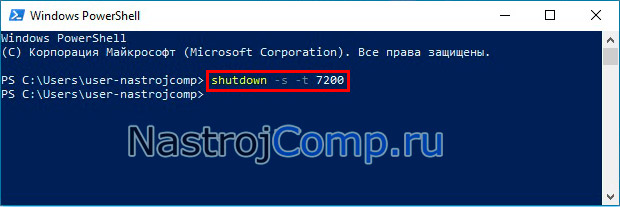
Izmantojot kādu no iepriekš minētajām metodēm, jūs redzēsit paziņojumu par datora izslēgšanu pēc noteikta laika. Ja jums ir jāatceļ noteikts taimeris, tad saskaņā ar 1., 2. vai 3. metodi izmantojiet izslēgšanu -a konstrukciju, kur parametrs a nozīmē darbības atcelšanu. 
Automātiska datora izslēgšana, izmantojot uzdevumu plānotāju
Uzdevumu plānotāja utilīta OS tiek izmantota, lai sāktu un apturētu uzdevumus saskaņā ar grafiku. Izmantojot to, varat iestatīt izslēgšanas taimeri operētājsistēmai Windows 10. Veiciet šīs darbības.
Logā Palaist (Win + R) ierakstiet vadības grafikus un pēc tam noklikšķiniet uz Labi. 
Uzdevumu plānotāja labajā izvēlnē noklikšķiniet uz “Izveidot vienkāršu uzdevumu”. 
Ievadiet uzdevuma nosaukumu, piemēram, PC Shutdown Timer, pēc tam noklikšķiniet uz Tālāk. 
Izvēlieties "Vienu reizi". Noklikšķiniet uz "Tālāk". 
Izstrādājiet laika rādītājus procedūras sākšanai. Noklikšķiniet uz Tālāk. 
Atstājiet "Palaist programmu". Vēlreiz noklikšķiniet uz “Tālāk”. 
Noklikšķiniet uz Pārlūkot un System32 direktorijā atrodiet un atlasiet shutdown.exe. Pēc tam noklikšķiniet uz "Atvērt". 
Pievienojiet parametru –s, kā parādīts ekrānuzņēmumā. Noklikšķiniet uz "Tālāk". 
Nākamajā logā noklikšķiniet uz "Gatavs". 
Ja nepieciešams dzēst izveidoto taimeri, dodieties uz uzdevumu plānotāja bibliotēku, atrodiet savu uzdevumu, parasti tas ir pēdējā vietā. Ar peles labo pogu noklikšķiniet uz tā, izvēlnē noklikšķiniet uz "Dzēst" un pēc tam uz "Jā", lai apstiprinātu. 
Saīsnes un BAT faila izveide automātiskai izslēgšanai
Ja jums ir nepieciešams pastāvīgi automātiski izslēgt Windows 10 datoru, ērtības labad varat izveidot saīsni vai BAT failu. Lai izmantotu saīsni, veiciet šīs darbības:
Ar peles labo pogu noklikšķiniet uz jebkura darbvirsmas brīvā apgabala, norādiet uz "Izveidot", izvēloties "Īsceļš". Objekta atrašanās vietā ievadiet pazīstamu komandu, piemēram, shutdown -s -t 5400, un noklikšķiniet uz Tālāk. 
Piešķiriet saīsnei nosaukumu. Noklikšķiniet uz "Gatavs". 
Īsceļa rekvizītos, kas atveras, noklikšķinot ar peles labo pogu un izvēloties atbilstošo vienumu, ir iespējams mainīt taimera laiku un iestatīt atvēršanas karstos taustiņus. Pēc izmaiņu veikšanas noklikšķiniet uz Labi. 
Izmantojot iepriekš aprakstīto principu, varat izveidot saīsni, lai atceltu automātiskās izslēgšanas komandu. Tikai vietā norādiet izslēgšanu – konstrukciju un savu vārdu. 
BAT fails palīdzēs izslēgt datoru, izmantojot taimeri operētājsistēmā Windows 10. Noklikšķiniet uz brīvas darbvirsmas zonas. Norādiet izvēlni uz "Izveidot" un atlasiet "Teksta dokuments". 
Piešķiriet tam nosaukumu, piemēram, izslēgšanas taimeris. Veiciet dubultklikšķi uz LMB, lai to atvērtu. Kopējiet šīs rindas:
atbalss izslēgts
kls
set /p vrem="Vvod kolichestva secund: "
izslēgšana -s -t %vrem%
Saglabājiet izmaiņas. Aizveriet failu. 
Mainiet paplašinājumu no txt uz bat. Ja paplašinājums nav pieejams, atveriet File Explorer. Cilnē Skats pārbaudiet, vai ir atzīmēta izvēles rūtiņa Rādīt paplašinājumu. 
Veiciet dubultklikšķi, lai iespējotu pakešfailu. Ievadiet vērtību sekundēs un nospiediet taustiņu Enter, lai iestatītu Windows 10 izslēgšanas taimeri. 
Windows miega taimeris, izmantojot programmas
Ir daudzas programmas, kas organizē Windows 10 automātisku izslēgšanu pēc noteikta laika. Šāda programmatūra ietver:
- Windows izslēgšanas palīgs;
- Wise Auto Shutdown;
- Vienkāršs izslēgšanas taimeris;
- Windows atsāknēšana;
- KShutdown;
- AMP WinOFF;
- Cits.
Apsvērsim iespēju iestatīt izslēgšanas taimeri, izmantojot programmu Wise Auto Shutdown. Lejupielādējiet to no: wisecleaner.com/wise-auto-shutdown.html un instalējiet to. Palaidiet Wise Auto Shutdown saīsni. Programmai ir krievu interfeiss. Lai tas ieslēgtos, kad Windows 10 sāknējas, un vienmēr būtu pa rokai teknē, izvēlnē pārbaudiet opciju Palaišana sāknēšanas laikā. 
Uzdevumu atlases apgabalā atzīmējiet “Izslēgt”. Ieteicams atstāt iespēju rādīt paziņojumu piecas minūtes pirms izslēgšanas. Pēc tam iestatiet laiku sev ērtā veidā. Noklikšķiniet uz pogas “Palaist” un “Jā”, Labi. 
Piecas minūtes pirms izslēgšanas programma parādīs logu ar taimeri. Šeit jūs varat vienoties vai atcelt darbību. 
Papildus izslēgšanai ir pieejamas darbības ar: atsāknēšana, miega režīms, atteikšanās, gaidīšana. Citas programmas darbojas pēc līdzīga principa.
Tagad jūs zināt, kā datora izslēgšanas taimeris darbojas operētājsistēmā Windows 10. Tā darbību var organizēt, izmantojot gan standarta OS rīkus, gan īpašas programmas. Jūs varat izlemt, kuru izmantot.
Agrāk vai vēlāk daudziem lietotājiem dators ir automātiski jāizslēdz. To var izraisīt, piemēram, filmu, spēļu vai citu failu ikvakara lejupielāde. Nav noslēpums, ka dažiem operatoriem nakts satiksme ir daudz lētāka nekā dienas satiksme.
Liela daļa lietotāju jau ir pārgājuši uz Windows 10, tāpēc šodien mēs apskatīsim Windows 10 izslēgšanas taimeri.
Ir daudz veidu, kā izmantot šādas vienkāršas funkcijas priekšrocības. Starp tiem ir gan trešo pušu programmas OS, gan arī sistēmas rīki.
1. metode — Izpildīt izvēlne
Pirmais un viens no vienkāršākajiem veidiem, kā iestatīt datora izslēgšanas taimeri operētājsistēmā Windows 10, ir palaist utilīta izmantošana. Lai to palaistu, izmantojiet taustiņu kombināciju “win” un “R”. Pēc tā palaišanas tajā jāievada šāda komanda:

N - nozīmē sekunžu skaitu, pēc kura dators izslēgsies. Piemēram, datoram ir jāizslēdzas pēc 15 minūtēm. 15*6=900. Tātad mūsu līnija izskatīsies šādi:

Kad noklikšķināsim uz Labi, tiks parādīts atbilstošs ziņojums.
Tagad pēc 15 minūtēm mūsu dators tiks izslēgts. Tajā pašā laikā mums tiks lūgts saglabāt visus atvērtos dokumentus un tā tālāk. Viss ir tāpat kā parastas izslēgšanas laikā. Ja programmas ir jāaizver piespiedu kārtā, mēs savai rindai pievienojam -f. Tas izskatās šādi:

Tagad Win apturēs visas lietojumprogrammas un izslēgs datoru.
Gadījumā, ja mēs mainām savas domas par sistēmas izslēgšanu, ir veids, kā atspējot Windows 10 izslēgšanas taimeri.

Mēs informēsim, ka slēgšana ir atcelta.
Šī metode var nebūt ļoti ērta, tāpēc varat izmantot citu iespēju. Mēs uz darbvirsmas izveidosim “saīsni”, kas aktivizēs datora izslēgšanas taimeri.
2. metode - izslēgšana, izmantojot saīsni
Darbvirsmā ir jāizveido saīsne

Parādītajā logā ievadiet parametru, kas nepieciešams, lai izslēgtu datoru, vēlreiz atlasiet 15 minūtes

Pēc tam mums būs jāizdomā nosaukums mūsu saīsnei

Noklikšķinot uz pogas "Gatavs", parādīsies jauns saīsne, kas aktivizēs datora izslēgšanu.
3. metode - uzdevumu plānotājs
Vēl viens vienkāršs veids, kā iestatīt izslēgšanas taimeri operētājsistēmā Windows 10, ir izmantot uzdevumu plānotāju.
Lai piekļūtu šim pakalpojumam, vēlreiz izmantosim izvēlni “Palaist”.

Mūsu priekšā tiks atvērts logs, kurā mums būs jāizvēlas “Izveidot vienkāršu uzdevumu”

Pēc tam mums tiks lūgts ievadīt uzdevuma nosaukumu

Tagad mēs norādām, cik bieži uzdevums tiks izpildīts

Tagad mēs iestatām uzdevuma izpildes laiku

Tagad jums ir jāizvēlas veicamā darbība

Pēdējā logā jums būs jāievada izslēgšanas komanda, arguments būs -s

Tagad uzdevumu plānotājs palaiž norādīto programmu un noteiktajā laikā izslēgs datoru.
Tātad, mēs esam apskatījuši vienkāršus veidus, kā iestatīt izslēgšanas taimeri operētājsistēmā Windows 10. Ar šādu rīku palīdzību mēs varam pārliecināties, ka dators nedarbojas vairāk nekā paredzēts un paliek izslēgts, kad to neizmantojam.
Protams, ir daudz trešo pušu lietojumprogrammu, kas veic līdzīgas funkcijas, taču tās būs diezgan viegli saprotamas, jo lielākajai daļai no tām ir ērts un intuitīvs interfeiss.



